Så här kontrollerar du manuellt för systemuppdateringar på en Android-telefon

När en ny version av Android kommer ut för din telefon, faller den vanligtvis inte för alla samtidigt. I stället rullar den ut över tiden. Du kan dock enkelt kontrollera om den är tillgänglig på din enhet istället för att bara vänta på att en anmälan ska dyka upp.
OBS! Den här artikeln innehöll ett obekräftat trick för att "tvinga" Android för att se efter uppdateringar med kraftstopp Google Services Framework och rensa dess data. Det här tricket är inte längre tillförlitligt, så vi har tagit bort det. Om du bara inte kan hantera väntetiden (och du använder en Nexus eller Pixel-enhet) kan du alltid hoppa över raden eller manuellt blinka uppdateringen själv.
Android är utformad för att hålla koll på Googles uppdatering servrar för varje specifik modell. När en ny version släpps ska du få ett meddelande inom några dagar om uppdateringen är tillgänglig för nedladdning. Meddelandet visas som alla andra meddelanden i anmälningsfältet - tryck på det för att installera den nya versionen.
Du kommer dock inte nödvändigtvis att se denna anmälan omedelbart, även om du kanske har läst om en ny uppdatering som rullas till din enhet.
För att Android ska leta efter uppdateringar manuellt måste du först hoppa till menyn Inställningar. Dra ner anmälningsskärmen och tryck på kuggikonen för att komma igång.

På menyn Inställningar bläddra helt ner till "Om telefon" och hoppa där inne.

Det bästa alternativet här är "Systemuppdateringar. "Tryck på det.
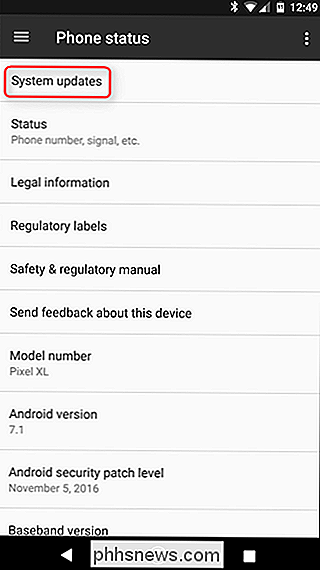
Det ska berätta att ditt system är aktuellt här, tillsammans med när det senast kontrolleras för en uppdatering. Beroende på vilken enhet du använder kan den här skärmen se lite annorlunda ut, men idén är fortfarande densamma. Det finns en knapp som läser "Kontrollera efter uppdatering". Tryck på den lilla killen.
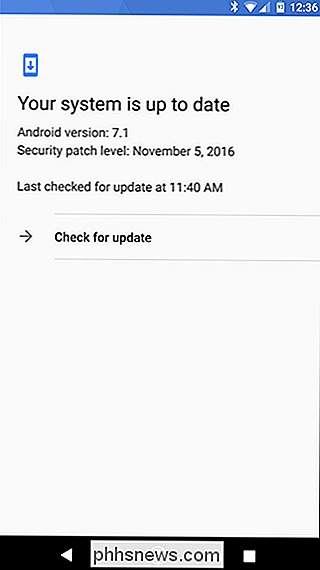
Systemet tar några sekunder att slå upp servrarna för att se om det finns något tillgängligt för din specifika enhet.
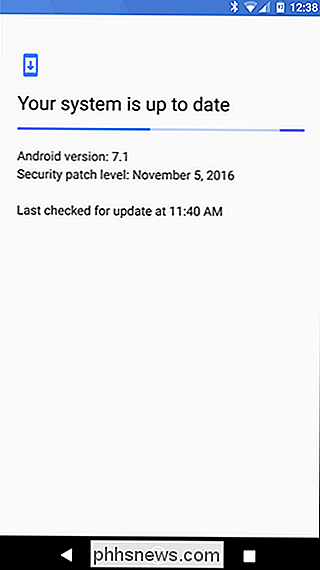
Idealiskt kommer detta att hitta den nya systemuppdateringen och uppmanar dig att "ladda ner och installera" den. Om så är fallet är det din turdag! Fortsätt och rulla med det!
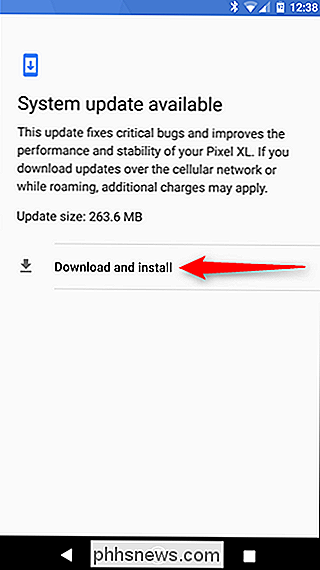
Om ingen uppdatering är tillgänglig, kommer det i grund och botten bara att kasta dig tillbaka till den första skärmen som visade systemet som aktuellt . Bättre lycka nästa gång.
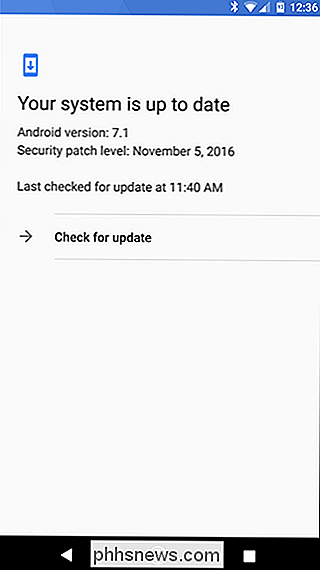

Så här registrerar du Nest Cam-händelser i ett Google Docs-kalkylblad
Om du vill behålla en permanent logg på varje rörelsehändelse som din Nest Cam fångar kan du göra det med hjälp av IFTTT och en Google Doc kalkylblad. Så här ställer du in det. Om du har en prenumeration på Nest Aware kan din Nest Cam spela in video 24/7 och varna dig om någon rörelse. Utan det kan din Nest Cam fortfarande skicka varningsvarslar, men det tar bara upp ögonblicksbilder av rörelsen och kommer bara att behålla den informationen i upp till tre timmar, vilket ibland inte räcker till för att användarna ska granska grundligt.

Hur man hittar din Windows PC-serienummer
Windows visar inte datorns serienummer någonstans i gränssnittet, och heller inte populära systeminformationsverktyg. Men du kan ofta hitta en PC-serienummer med ett enkelt kommando, en titt i ditt BIOS eller på själva maskinvaran. Kör WMIC-kommandot Öppna ett kommandotolken för att komma igång. På Windows 10 eller 8 högerklickar du på Start-knappen och väljer "Kommandotolken".


